Как проверить и настроить DNS-сервера на любой версии Windows
DNS-сервера, как правило, назначает маршрутизатор. При этом DNS-сервера не должны назначаться компьютером — может возникнуть конфликт, мешающий работе интернета.
Чтобы проверить настройки DNS-серверов, нажмите клавиши «Win + R».

Откроется окно «Выполнить». В строке «Открыть» введите текст: «ncpa.cpl». Нажмите кнопку «OK» или клавишу «Enter».

Откроется окно «Сетевые подключения». Найдите ярлык «Ethernet» или «Подключение по локальной сети»*. Нажмите на ярлык правой кнопкой мыши и выберите пункт «Свойства».
(*) В том случае, если компьютер или ноутбук подключен кабелем к маршрутизатору, а не по Wi-Fi. Если ваше устройство подключено по Wi-Fi — вы увидите ярлыки «Беспроводное сетевое соединение» или «Wi-Fi».

Выделите строку «IP версии 4 (TCP/IPv4)» и нажмите кнопку «Свойства».

Должно быть выделено автоматическое получение IP-адреса и DNS-серверов, как указано на картинке ниже. Если у вас отмечен любой из пунктов «Использовать следующий…», поменяйте его на «Получить… автоматически» и нажмите кнопку «OK».

Проверка и настройка DNS-серверов на маршрутизаторе (роутере)
Для проверки и настройки DNS-серверов нужно открыть настройки интернет-соединения (WAN) в соответствующем разделе веб-интерфейса маршрутизатора.
Как открыть веб-интерфейс маршрутизатора
Как настроить DNS-сервера на маршрутизаторе
Памятка по использованию Wi-Fi роутера
На некоторых маршрутизаторах Wi-Fi соединение настроено сразу. В этом случае для доступа в интернет достаточно подключиться к сети — имя Wi-Fi сети и пароль указаны на наклейке.

Настроить Wi-Fi можно в веб-интерфейсе маршрутизатора. Раздел будет называться «WLAN», «Беспроводная сеть», «Wireless» или «Wi-Fi».
Wi-Fi сеть можно сделать открытой (без запроса пароля при подключении к сети) или защищенной (Wi-Fi будет запрашивать пароль при подключении). Лучше использовать защищенную сеть, чтобы к ней не подключались сторонние пользователи. Как правило, устройства запоминают пароль после первого подключения к Wi-Fi, поэтому каждый раз пароль вводить не придется.
Для настройки защищенной сети выберите шифрование «WPA/WPA2».
На некоторых моделях маршрутизаторов можно использовать несколько частот Wi-Fi сети:
- 2.4 GHz — скорость ниже, но дальность действия больше
- 5 GHz — скорость выше, но дальность действия меньше
Памятка по использованию Wi-Fi роутера
На некоторых маршрутизаторах Wi-Fi соединение настроено сразу. В этом случае для доступа в интернет достаточно подключиться к сети — имя Wi-Fi сети и пароль указаны на наклейке.

Настроить Wi-Fi можно в веб-интерфейсе маршрутизатора. Раздел будет называться «WLAN», «Беспроводная сеть», «Wireless» или «Wi-Fi».
Wi-Fi сеть можно сделать открытой (без запроса пароля при подключении к сети) или защищенной (Wi-Fi будет запрашивать пароль при подключении). Лучше использовать защищенную сеть, чтобы к ней не подключались сторонние пользователи. Как правило, устройства запоминают пароль после первого подключения к Wi-Fi, поэтому каждый раз пароль вводить не придется.
Для настройки защищенной сети выберите шифрование «WPA/WPA2».
На некоторых моделях маршрутизаторов можно использовать несколько частот Wi-Fi сети:
- 2.4 GHz — скорость ниже, но дальность действия больше
- 5 GHz — скорость выше, но дальность действия меньше
Интернет развит настолько мощно, что пользователи мгновенно получают информацию на интересующие вопросы. Существуют так называемые DNS-серверы, хранящие сайты или приложения. У крупных провайдеров имеются свои DNS-серверы, как и у компании «Ростелеком».
DNS выступают в роли хранилищ информации «всемирной паутины», связывают ресурсы интернета с определенным IP-адресом.
По сути, весь контент интернета использует DNS-адреса.
Содержание
- DNS-адреса «Ростелекома»
- Альтернативные DNS для «Ростелекома»
- Процедура замены адреса
- DNS Benchmark
- DNS-сервер провайдера не отвечает: что делать
- Вывод
DNS-адреса «Ростелекома»
Сервер ДНС прописывается автоматически для того, чтобы обеспечить максимальную скорость связи.
Если пользователь отмечает проблемы с соединением, например, плохо открываются веб-сайты, проблема решается посредством изменения настройки DNS вручную.

- для Google: 8.8.8.8 или 8.8.4.4;
- для «Яндекса»: 77.88.8.8 или 77.88.8.1.
Указывается IP-адрес DNS-сервера «Ростелекома» в том или ином варианте:
- 213.158.0.6
- 212.48.193.36
Так как ДНС-адрес выставляется автоматически, пользователю ничего не нужно менять. Правда, бывают случаи сбоя того или иного сервера, но через некоторое время проблема решается самостоятельно. Если этого не произошло, придется производить настройку вручную.
Альтернативные DNS для «Ростелекома»

ДНС-сервер «Ростелекома» в данном случае не подойдет, так как он задается самим провайдером, а другие адреса от Google и Yandex описаны выше. Но это не все варианты, в «глобальной сети» их множество.
Процедура замены адреса
Итак, если сеть ДНС-сервера не отвечает, оптимальным вариантом станет смена адреса в сетевых настройках на компьютере. Будем работать с операционной системой Windows. Наша задача найти работающий и близлежащий хост, а если такого нет, выбрать от Google или «Яндекса». Серверы этих корпораций максимально отлажены на быструю и безошибочную работу.
Автоматический подбор осуществляют специальные приложения. Они легко находят IP-адрес DNS «Ростелеком» или другого оператора.
DNS Benchmark
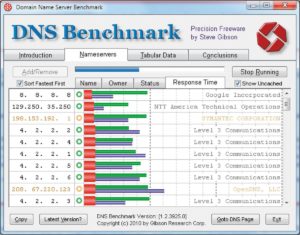
Выбрав в качестве альтернативного DNS-хост от Google, пользователь будет иметь постоянный и стабильный доступ к сайтам. Оборудование корпорации расположено по всему миру, имеет резервное оборудование. Соединение производится с близлежащим хостом, соответственно, если он будет находиться далеко, к примеру, где-то в Америке, ответ от него «придет» не тотчас же. Поэтому вариант с изменением адреса в настройках ПК является оптимальным.
DNS-сервер провайдера не отвечает: что делать
Так как DNS всего лишь перенаправляет запросы от хоста к источнику запроса, возникают непредвиденные и иногда необъяснимые проблемы. Часто их причиной становится обычная установка нового антивируса, почему-то блокирующего сеть.
Также ошибка появляется при беспроводном подключении роутера к интернету с одновременным подсоединением устройств по Wi-Fi-сети. Еще пользователи неправильно настраивают роутер. Сеть «Ростелеком» использует протокол соединения PPPoE и никакой другой.
Бывают ситуации, когда рабочая станция использует локальный DNS-адрес: 127.0.0.1. Это, по сути, сетевое имя компьютера. То есть, наблюдаются проблемы с сетевой картой. Перечень действий для исправления ситуации:
- Перезапустить маршрутизатор «Ростелеком». Не стоит сразу настраивать параметры DNS-сети в Windows или на роутере, так как можно усугубить положение дел. Если интернета от «Ростелекома» не наблюдается, нажать кнопку Power, а затем снова включить ее.
- Правильность введенной информации. Проверить, правильно ли вписаны данные в полях. Возможно, есть ошибка в цифрах, или конфигурация не сохранена. Использовать настройки оптимального варианта сервера от утилиты DNS Benchmark или аналогичной ей.
- Обновить драйверы на сетевой адаптер. Попробовать с помощью различных программ проверить последние обновления драйверов на устройства.
- Отключить временно антивирус и брандмауэр. Данное действие небезопасно, но временно дает эффект. Чтобы постоянно не отключать антивирусное программное обеспечение, нужно добавить текущее подсоединение в список исключений.
- Служба технической поддержки «Ростелекома». Обратиться в техподдержку компании «Ростелеком» и узнать, что можно сделать по поводу работоспособности интернета. Вполне возможно, что со стороны провайдера возник сбой, над исправлением которого работают. Даже если проблема не в оборудовании поставщика услуг интернет-связи, специалисты посодействуют пользователю и дадут совет.
В Windows открыть командую строк от имени администратора, сбросить сетевые настройки. Для этого нужно по очереди ввести следующие команды:
Также нужно проверить значение ping. Ввести в командной строке ping yandex.ru. Отправленных и полученных пакетов должно быть одинаковое количество. Потерянных – 0.
Вывод
Итак, если происходят сбои при попытке открыть сайт, происходят сбои с серверами или появляются другие ошибки, рекомендуется сделать настройки DNS-адресов вручную. В статье даны подробные пошаговые инструкции, как использовать различные способы при возникновении той или иной проблемы.
Подгорнов Илья Владимирович
Всё статьи нашего сайта проходят аудит технического консультанта. Если у Вас остались вопросы, Вы всегда их можете задать на его странице.
Как настроить Днс на роутере Ростелеком
DNS (Domain Name System) является системой перевода доменных имен в IP-адреса, которая необходима для установления соединений в сети Интернет. Настройка DNS на роутере Ростелеком может быть полезной для обеспечения стабильного и быстрого интернет-соединения. В этой статье мы разберемся, как настроить DNS на роутере Ростелеком пошагово.
- Шаг 1: Определение предпочитаемых DNS серверов Ростелекома
- Шаг 2: Настройка DNS на роутере Ростелеком
- Полезные советы и выводы
Прежде чем начать настройку DNS на роутере Ростелеком, важно знать, какие DNS серверы предпочитает Ростелеком. Существуют несколько способов узнать предпочтительные DNS серверы Ростелекома:
- #### Проверка автоматической настройки
Если ваш роутер настроен на автоматический выбор DNS серверов, вы можете проверить список предпочтительных DNS серверов, используемых Ростелекомом. Для этого откройте свойства соединения на вашем компьютере, перейдите в раздел IP v4 и проверьте текущие настройки DNS сервера.
- #### Поиск информации онлайн
Вы также можете использовать поисковые системы для поиска информации о предпочтительных DNS серверах Ростелекома. Обычно они указываются на официальном сайте провайдера или в документации.
- #### Обращение в службу поддержки
Если у вас остались сомнения или вы не можете найти информацию о предпочитаемых DNS серверах Ростелекома, вы можете обратиться в службу поддержки и получить конкретные рекомендации от них.
Шаг 2: Настройка DNS на роутере Ростелеком
Теперь, когда у вас есть информация о предпочтительных DNS серверах Ростелекома, можно перейти к настройке DNS на роутере. Следуйте этим шагам:
- #### Войдите в интерфейс роутера
Откройте веб-браузер и введите IP-адрес вашего роутера в адресной строке. Вам может потребоваться ввести учетные данные для входа.
- #### Найдите раздел Дополнительные настройки
В интерфейсе роутера найдите раздел, который относится к дополнительным настройкам сети или интернета.
- #### Откройте настройки DNS
В разделе Дополнительные настройки выберите опцию «Использовать следующие адреса DNS-серверов» или что-то подобное.
- #### Введите предпочитаемые DNS серверы
Введите IP-адреса предпочитаемого и альтернативного DNS серверов, которые вы узнали из предыдущего шага. Например, вы можете ввести IP-адреса DNS серверов Google — 8.8.8.8 и 8.8.4.4.
- #### Сохраните настройки
Не забудьте сохранить внесенные изменения, чтобы они вступили в силу.
Полезные советы и выводы
- Установка предпочитаемых DNS серверов на роутере Ростелеком может улучшить скорость и стабильность вашего интернет-соединения.
- Если вам необходимо использовать специфический DNS сервер (например, для обхода блокировок или для улучшения безопасности), вы можете вручную вводить его адреса в настройках DNS.
- Всегда проверяйте официальную документацию и обращайтесь в службу поддержки провайдера, если у вас возникают вопросы или проблемы с настройкой DNS.
В этой статье мы изучили подробное руководство по настройке DNS на роутере Ростелеком. Следуя этим шагам, вы сможете настроить DNS серверы согласно вашим предпочтениям и улучшить работу вашего интернет-соединения.
Как прописать DNS-сервера
Для того чтобы прописать DNS-сервера, необходимо выполнить некоторые шаги. Вначале откройте меню «Пуск» на рабочем столе Windows. Затем выберите пункт «Администрирование» и далее «Windows DNS». После этого выберите сервер и задержите его (или щелкните правой кнопкой мыши). В появившемся меню выберите пункт «Свойства». Перейдите на вкладку «Пересылка» и найдите кнопку «Изменить». При нажатии на эту кнопку появится окно, где нужно будет ввести IP-адрес DNS-сервера для пересылки запросов. После этого сохраните изменения. Теперь DNS-сервера будут прописаны и готовы к использованию. Этот процесс позволяет установить сервера, которые будут ответственны за преобразование доменных имен в IP-адреса в сети.
Какие частоты использует Yota
Yota использует диапазон частот 2600 МГц для своей LTE сети во всех регионах России. Этот диапазон был выбран для обеспечения высокой скорости передачи данных и стабильного соединения. Частоты 2600 МГц обладают широким спектром и позволяют оператору предоставить более быстрый и эффективный интернет-сервис своим клиентам. Благодаря использованию этого диапазона, абоненты Yota могут наслаждаться высокоскоростным интернетом, комфортно смотреть видео в высоком разрешении, загружать и обмениваться файлами, играть в онлайн-игры и делать многое другое без задержек и перебоев. Оператор постоянно развивает свою инфраструктуру и работает над совершенствованием своих услуг, чтобы клиенты могли насладиться наиболее современными и передовыми технологиями связи.
Какой самый лучший DNS-сервер
Для оптимальной работы сети и быстрого доступа к веб-сайтам необходимо выбрать лучший DNS-сервер. На сегодняшний день самые быстрые DNS-серверы, которые можно использовать, это OpenDNS, Публичный Google DNS, Level3DNS, DNSCrypt и Comodo Secure DNS.
OpenDNS предоставляет два адреса серверов: 208.67.222.222 и 208.67.220.220. Публичный Google DNS также имеет два адреса: 8.8.8.8 и 8.8.4.4. Level3DNS предлагает адреса 4.2.2.1 и 4.2.2.2. DNSCrypt является безопасной альтернативой для обеспечения защиты данных. Comodo Secure DNS для своей работы использует адреса 8.26.56.26 и 8.20.247.20.
Выбор лучшего DNS-сервера зависит от ваших потребностей и предпочтений. Некоторые серверы имеют более высокую скорость, некоторые обеспечивают дополнительную безопасность. Чтобы выбрать подходящий сервер, стоит провести сравнительный анализ и определить, какой вариант наилучшим образом сочетает ваши требования.
Какой DNS сервер у МТС
MTS обновил адреса своих DNS-серверов. Новые DNS-серверы теперь имеют следующие адреса: 213.87.2.88 и 213.87.2.89. DNS-сервер это устройство, которое предоставляет компьютерам доступ к Интернету путем преобразования доменных имен в IP-адреса. MTS DNS-серверы необходимы для того, чтобы пользователи могли получать доступ к веб-сайтам и другим интернет-ресурсам. Обновление адресов DNS-серверов позволит МТС повысить качество и скорость доступа пользователей к интернету. Пользователи должны выполнить соответствующие настройки на своих компьютерах или мобильных устройствах, чтобы использовать новые DNS-сервера МТС. Однако переход на новые DNS-серверы может быть незначительным, если ранее настройки были выполнены автоматически при подключении к интернету через МТС.


